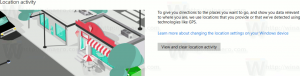Splošni ključi sistema Windows 11 za vse izdaje
Splošni ključi sistema Windows 11 so tehnično privzeti ključi, ki vam omogočajo namestitev OS brez aktivacije. Ne nudijo vam licenčne kopije, so pa odlični za testiranje novih različic. Če Windows 11 zavrne namestitev brez ključa izdelka ali namesti napačno izdajo, lahko določite ustrezen generični ključ.
Windows 11 lahko preizkusite, preden ga namestite v svojo organizacijo ali dom. V tem primeru lahko uporabite navidezni stroj, kot je VirtualBox ali Hyper-V. Morda se vam zdi slaba ideja, da vnesete svoj licenčni ključ izdelka, ki ga uporabljate v resničnem računalniku, da aktivirate vritual instance. Morda ima omejitev števila aktivacij.
Za takšne primere Microsoft ponuja generične ključe za Windows 11. Kot smo že izvedeli, lahko takšne ključe uporabite za namestitev OS, ne pa za aktivacijo.
Dokler imate ISO slika ali a USB ključ ki vsebuje program Windows Setup, lahko izvedete čisto namestitev z generičnim ključem.
Splošni ključi za Windows 11
Če želite namestiti Windows 11 z generičnim ključem izdelka, uporabite naslednje vrednosti.
| Windows 11 Edition | Generični ključ |
|---|---|
| Windows 11 Home | YTMG3-N6DKC-DKB77-7M9GH-8HVX7 |
| Windows 11 Home N | 4CPRK-NM3K3-X6XXQ-RXX86-WXCHW |
| Windows 11 Home Home Single Language | BT79Q-G7N6G-PGBYW-4YWX6-6F4BT |
| Za Windows 11 je značilna domača država | N2434-X9D7W-8PF6X-8DV9T-8TYMD |
| Windows 11 Pro | VK7JG-NPHTM-C97JM-9MPGT-3V66T |
| Windows 11 Pro N | 2B87N-8KFHP-DKV6R-Y2C8J-PKCKT |
| Windows 11 Pro za delovne postaje | DXG7C-N36C4-C4HTG-X4T3X-2YV77 |
| Windows 11 Pro za delovne postaje N | WYPNQ-8C467-V2W6J-TX4WX-WT2RQ |
| Windows 11 Pro Education | 8PTT6-RNW4C-6V7J2-C2D3X-MHBPB |
| Windows 11 Pro Education N | GJTYN-HDMQY-FRR76-HVGC7-QPF8P |
| Windows 11 Education | YNMGQ-8RYV3-4PGQ3-C8XTP-7CFBY |
| Windows 11 Education N | 84NGF-MHBT6-FXBX8-QWJK7-DRR8H |
| Windows 11 Enterprise | XGVPP-NMH47-7TTHJ-W3FW7-8HV2C |
| Windows 11 Enterprise N | WGGHN-J84D6-QYCPR-T7PJ7-X766F |
| Windows 11 Enterprise G N | FW7NV-4T673-HF4VX-9X4MM-B4H4T |
Končano!
Poleg tega so na voljo tudi ključi izdelkov za Odjemalci KMS. Če naj bi vaš OS deloval s strežnikom KMS, morate namesto maloprodajnega namestiti ustrezen ključ izdelka (GVLK). Ključi so naslednji.
Ključi izdelkov odjemalca KMS za Windows 11
| Windows 11 Edition | Ključ odjemalca KMS |
|---|---|
| Windows 11 Home | TX9XD-98N7V-6WMQ6-BX7FG-H8Q99 |
| Windows 11 Home N | 3KHY7-WNT83-DGQKR-F7HPR-844BM |
| Windows 11 Home Home Single Language | 7HNRX-D7KGG-3K4RQ-4WPJ4-YTDFH |
| Za Windows 11 je značilna domača država | PVMJN-6DFY6-9CCP6-7BKTT-D3WVR |
| Windows 11 Pro | W269N-WFGWX-YVC9B-4J6C9-T83GX |
| Windows 11 Pro N | MH37W-N47XK-V7XM9-C7227-GCQG9 |
| Windows 11 Pro za delovne postaje | NRG8B-VKK3Q-CXVCJ-9G2XF-6Q84J |
| Windows 11 Pro za delovne postaje N | 9FNHH-K3HBT-3W4TD-6383H-6XYWF |
| Windows 11 Pro Education | 6TP4R-GNPTD-KYYHQ-7B7DP-J447Y |
| Windows 11 Pro Education N | YVWGF-BXNMC-HTQYQ-CPQ99-66QFC |
| Windows 11 Education | NW6C2-QMPVW-D7KKK-3GKT6-VCFB2 |
| Windows 11 Education N | 2WH4N-8QGBV-H22JP-CT43Q-MDWWJ |
| Windows 11 Enterprise | NPPR9-FWDCX-D2C8J-H872K-2YT43 |
| Windows 11 Enterprise N | DPH2V-TTNVB-4X9Q3-TJR4H-KHJW4 |
| Windows 11 Enterprise G | YYVX9-NTFWV-6MDM3-9PT4T-4M68B |
| Windows 11 Enterprise G N | 44RPN-FTY23-9VTTB-MP9BX-T84FV |
| Windows 11 Enterprise LTSC 2019 | M7XTQ-FN8P6-TTKYV-9D4CC-J462D |
| Windows 11 Enterprise N LTSC 2019 | 92NFX-8DJQP-P6BBQ-THF9C-7CG2H |
Torej, ko namestite Windows 11 z generičnim ključem izdelka, ga ne boste mogli aktivirati. Lahko pa si premislite in se odločite, da bo popolnoma funkcionalen. Za to boste morali nameščeni ključ izdelka zamenjati s tistim, ki omogoča aktivacijo, npr. z vašim maloprodajnim ključem.
Opomba: Če ste nadgradili na Windows 11 z Windows 10 ali Windows 8 z a digitalno licenco povezan z vašim Microsoftovim računom, bo operacijski sistem med nadgradnjo samodejno uporabil generični ključ. Ta ključ bo shranjen v registru. Zaradi tega vam bodo orodja, kot je Nirsoft ProduKey in podobni pregledovalci ključev izdelkov, pokazali samo ta splošni ključ. Očitno ga ne boste mogli uporabiti za čisto namestitev s poznejšo aktivacijo.
Kako spremeniti ključ izdelka v sistemu Windows 11
Če želite spremeniti ključ izdelka v sistemu Windows 11, potem ko ste ga namestili z generičnim ključem, naredite naslednje.
- Z desno tipko miške kliknite gumb menija Start in izberite Windows Terminal (Admin), da ga zaženete kot skrbnik.
- Če je privzeto nastavljen na PowerShell, pritisnite Ctrl + Shift + 2 ali izberite ukazni poziv iz svojega menija.
- Vrsta
slmgr /ipk, ki nadomeščadel z dejanskim ključem izdelka, ki podpira aktivacijo. - Če se Windows 11 ne aktivira takoj, vnesite
slmgr.vbs -atoukaz za prisilni postopek aktivacije.
Lahko pa uporabite aplikacijo Nastavitve, da spremenite ključ izdelka v GUI.
Spremenite ključ izdelka Windows 11 v nastavitvah
- Odprite aplikacijo Nastavitve sistema Windows 11 s pritiskom na Win + I.
- Kliknite sistem na levi strani.
- Na desni izberite Aktivacija.
- Na naslednji strani kliknite na Spremeni se gumb pod Spremenite ključ izdelka oddelek.
- Na koncu vnesite ali kopirajte in prilepite novo vrednost ključa izdelka, ki jo želite namestiti v Windows 11.
Končali ste. Zdaj veste, kako namestiti Windows 11 z generičnim ključem in ga pozneje aktivirati s ključem izdelka.
To je to.